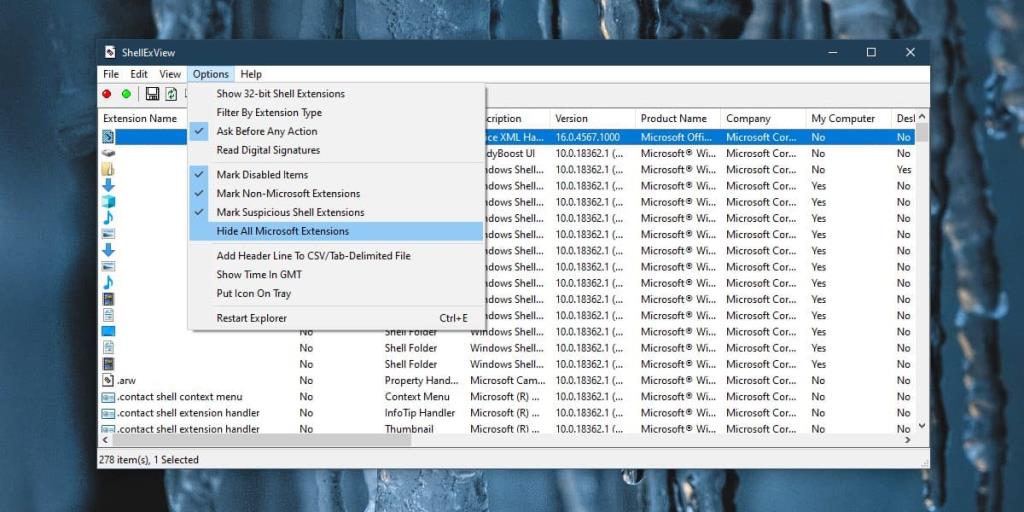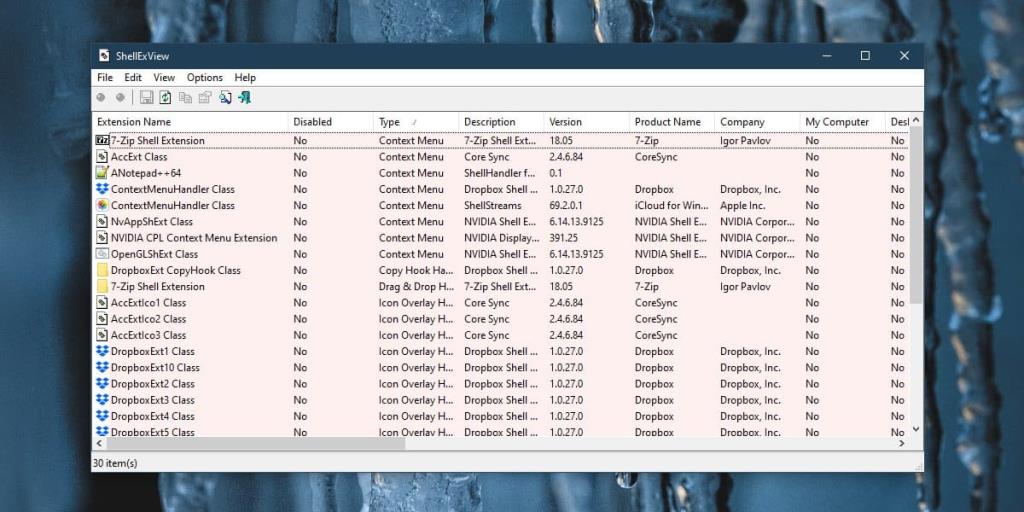Menu konteks pada Windows 10 ialah elemen UI yang mana-mana aplikasi boleh menambah pilihan. Windows 10 mempunyai pilihannya dalam menu konteks juga, bergantung pada bilangan aplikasi yang telah anda pasang, menu konteks boleh menjadi agak sibuk. Ia juga boleh melambatkan. Pengguna mungkin mengaitkannya kepada terlalu banyak apl yang berfungsi melalui menu konteks tetapi bukan itu. Menu menjadi perlahan kerana apl di dalamnya tidak berfungsi dengan betul. Berikut ialah cara untuk membetulkan menu konteks perlahan pada Windows 10.
Betulkan menu konteks yang perlahan
Untuk membetulkan menu konteks yang perlahan, anda perlu menggunakan utiliti percuma yang dipanggil ShellExView . Ia adalah aplikasi percuma dan ia hebat. Pembaikan akan mengambil sedikit masa tetapi, ia akan berbaloi. Teruskan dan muat turun ShellExView .
Sebaik sahaja anda memuat turun apl, jalankannya. Perkara pertama yang perlu dilakukan ialah pergi ke Pilihan pada bar menu dan dayakan butang 'Sembunyikan Semua Sambungan Microsoft'. Ini akan menyembunyikan item yang ditambahkan Windows 10 pada menu konteks dan menghalang anda daripada melumpuhkannya secara tidak sengaja.
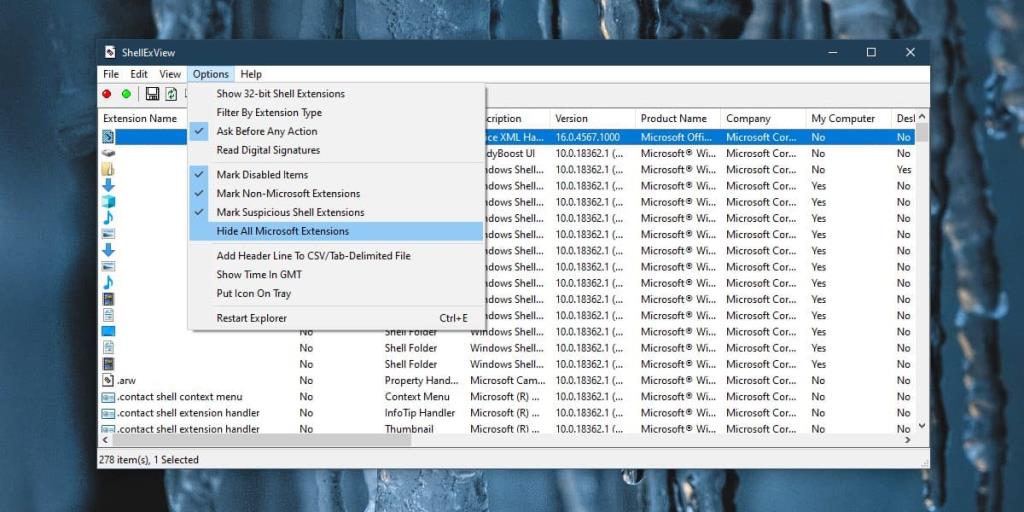
Apa yang anda tinggalkan selepas itu ialah semua yang telah ditambahkan oleh apl pihak ketiga. ShellExView memaparkan banyak perkara jadi perkara yang perlu anda lakukan seterusnya ialah mengisih item daripada menu konteks ke bahagian atas. Untuk berbuat demikian, klik tajuk lajur Jenis. Semua item menu konteks akan diisih ke bahagian atas.
Sekarang, tiba masanya untuk sedikit percubaan dan kesilapan. Pilih apl yang menambahkan item pada Menu Konteks dan klik butang merah di bahagian atas sebelah kiri di bawah bar menu. Ini akan melumpuhkan item tersebut. Seterusnya, anda perlu memulakan semula Explorer . ShellExView mempunyai pilihan terbina dalam untuk memulakan semula Explorer tetapi yang terbaik adalah menggunakan kaedah Windows 10 asli untuk melakukannya. ShellExView nampaknya menghadapi masalah dengannya.
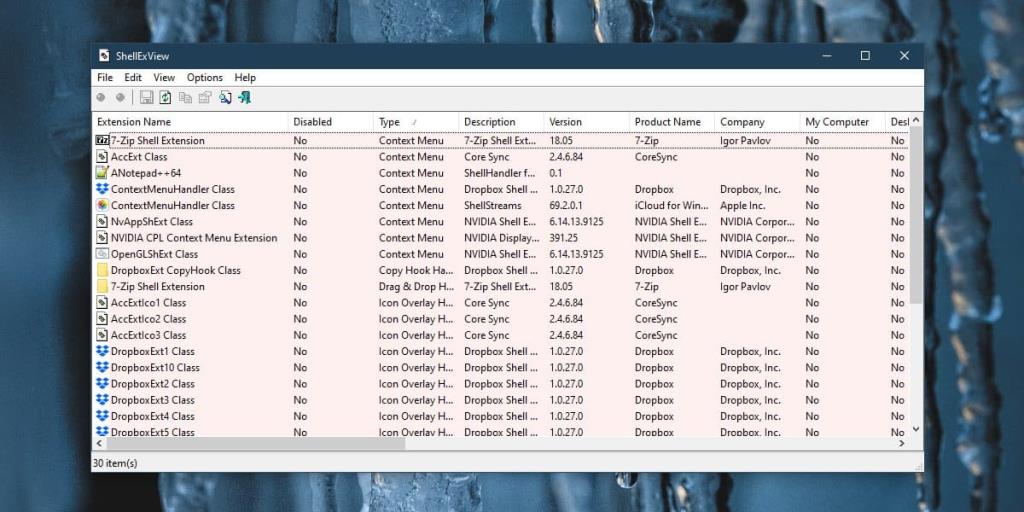
Selepas anda memulakan semula Explorer, klik kanan item dan lihat jika menu konteks muncul lebih cepat. Jika tidak, iaitu, ia masih perlahan, lumpuhkan aplikasi lain dan mulakan semula Explorer. Teruskan melakukan ini sehingga menu konteks lebih pantas. Sebaik sahaja anda mendapati apl yang menyebabkan menu konteks menjadi perlahan, anda boleh mendayakan semua yang lain.
Jika ternyata apl penting adalah yang melambatkan menu konteks, anda sama ada perlu hidup tanpanya, atau anda perlu membiasakan diri dengan menu konteks yang perlahan. Tidak banyak perkara lain yang boleh dilakukan walau bagaimanapun, anda sentiasa boleh menyemak sama ada anda mempunyai versi terbaharu apl yang sedang berjalan. Jika tidak, kemas kini dan ia mungkin membetulkan masalah. Ia mungkin membantu untuk menyahpasang dan memasang semula apl.